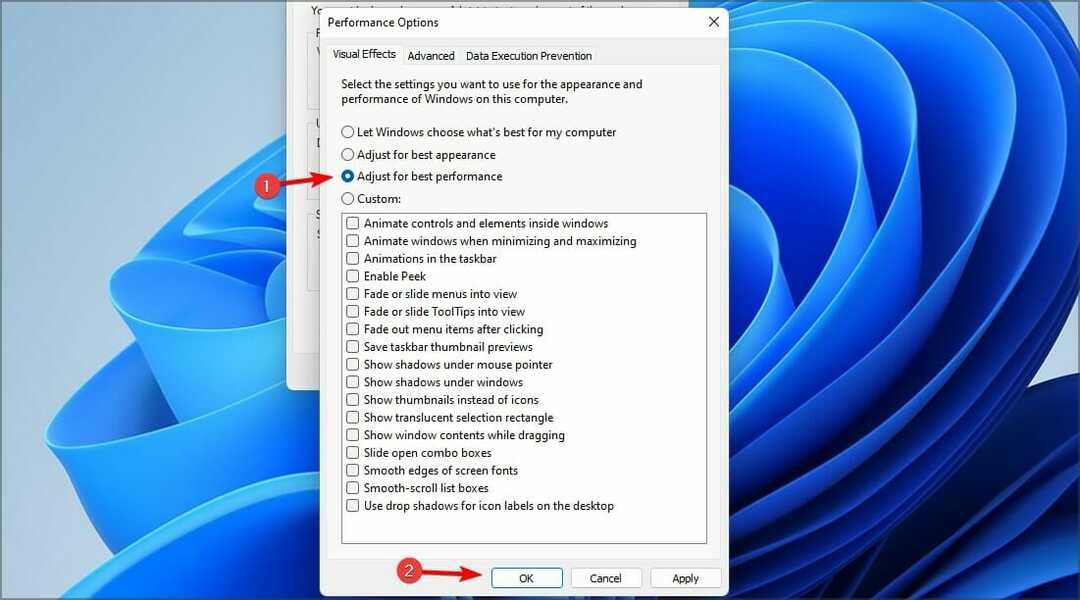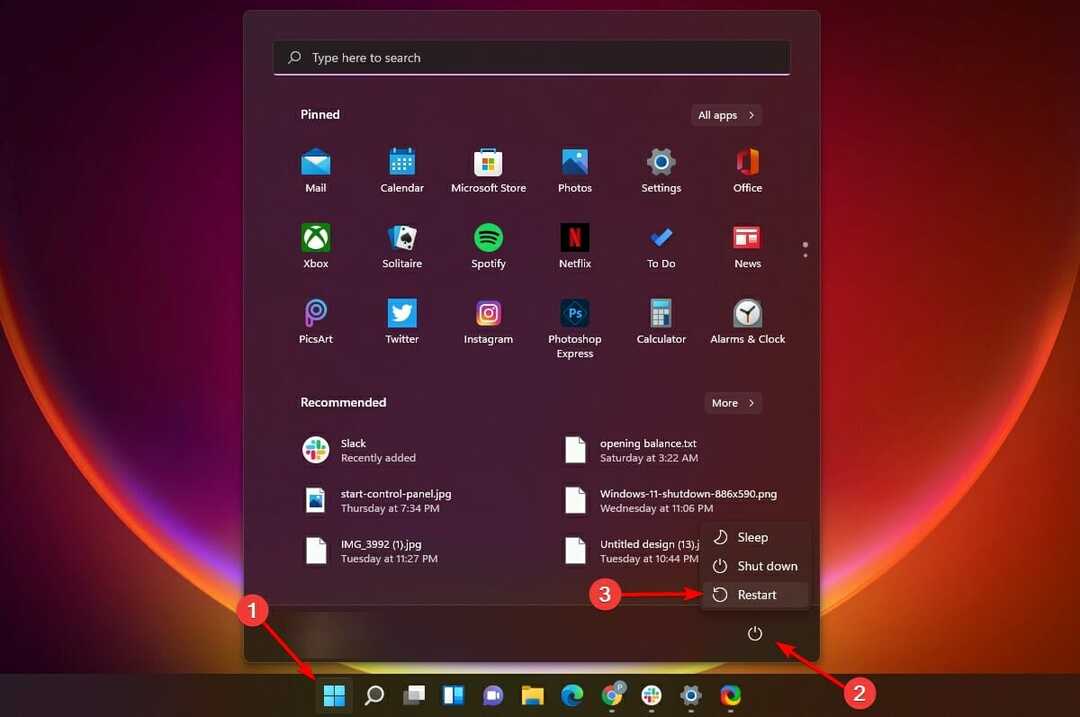Використовуйте налаштування панелі завдань, щоб швидко приховати функцію
- Щоб видалити Windows Copilot із Windows 11, перейдіть у «Параметри» > «Персоналізація» > «Панель завдань» і вимкніть його.
- Ви також можете вимкнути його за допомогою редактора групової політики та редактора реєстру.
- Щоб дізнатися докладні кроки для кожного методу, продовжуйте читати!
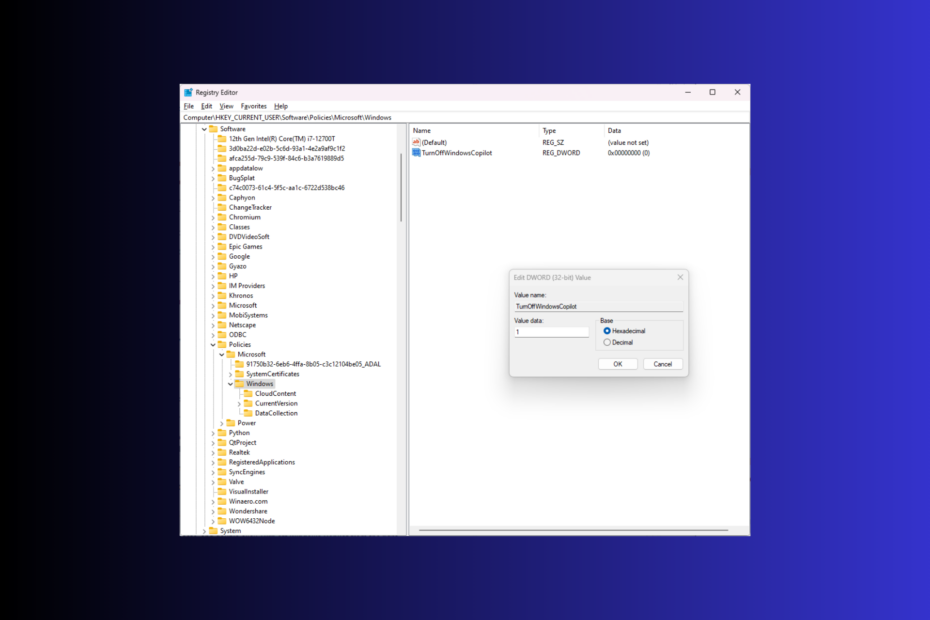
Минулого тижня Microsoft представила Windows Copilot, помічник зі штучним інтелектом на базі Bing Chat з останнім оновленням, KB5030310. Багато користувачів скаржилися, що це спричиняє проблеми з Wallpaper Engine. Якщо ви один із них, цей посібник може допомогти!
Ми обговоримо деякі ефективні методи з покроковими інструкціями щодо видалення Windows Copilot із Windows 11.
Причини, чому ви можете видалити Copilot Windows 11
- Покращення продуктивності системи
- Вирішіть проблеми конфіденційності та зведіть до мінімуму відволікання.
- Усуньте проблеми сумісності програмного забезпечення.
- Якщо ви вважаєте, що це додаткове вірусне програмне забезпечення і не маєте від нього користі.
★ Як ми тестуємо, перевіряємо та оцінюємо?
Протягом останніх 6 місяців ми працювали над створенням нової системи перегляду того, як ми створюємо контент. Використовуючи його, ми згодом переробили більшість наших статей, щоб надати фактичні практичні знання про створені нами посібники.
Більш детально ви можете прочитати як ми тестуємо, переглядаємо та оцінюємо в WindowsReport.
Як вимкнути/вимкнути Copilot у Windows 11?
1. За допомогою програми Налаштування
- Прес вікна + я щоб відкрити Налаштування додаток
- Йти до Персоналізація, а потім виберіть Панель задач.
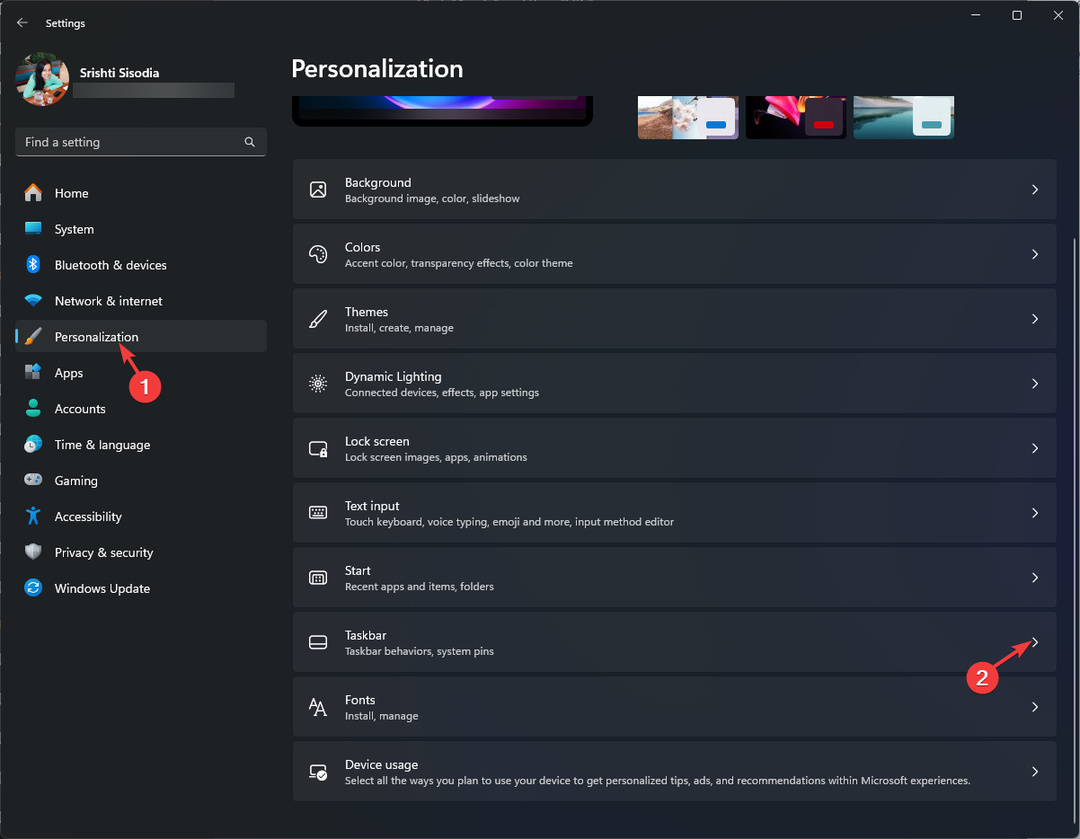
- Далі, під Елементи панелі завдань, знайти Другий пілот (попередній перегляд) і натисніть перемикач поруч із ним, щоб вимкнути його.
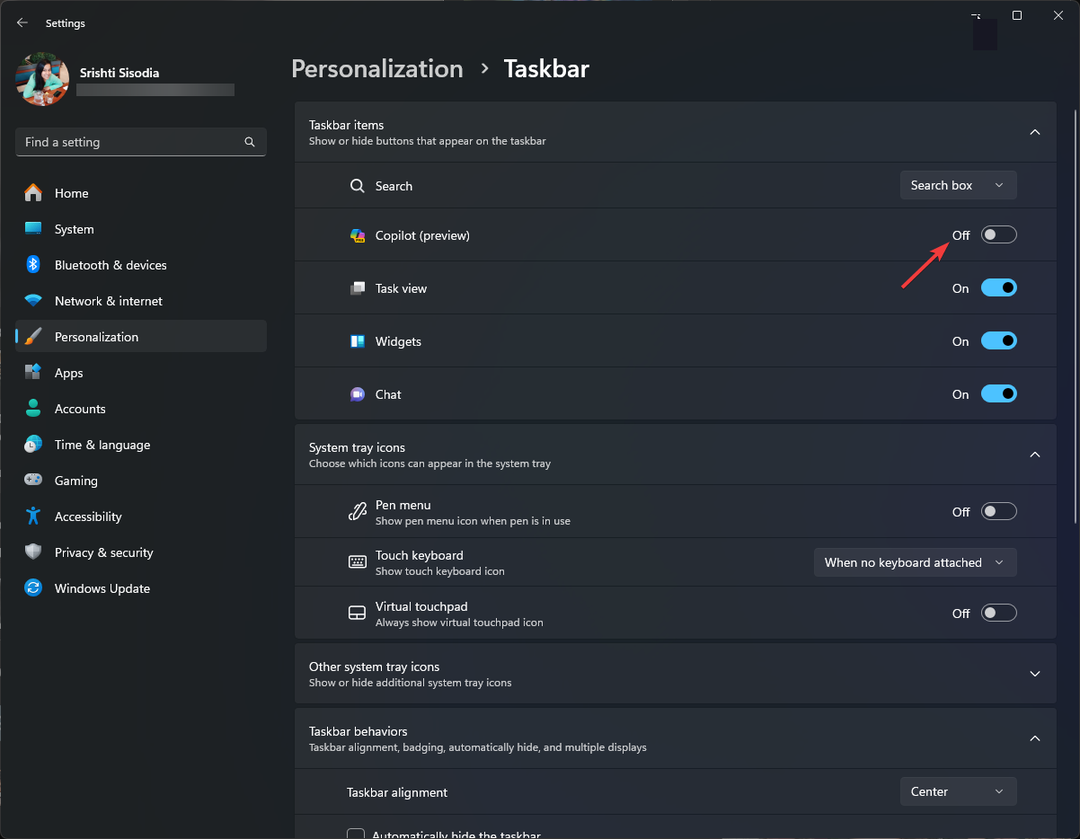
Це миттєво видалить піктограму панелі завдань для Windows Copilot, але ви все одно можете викликати його за допомогою вікна + C комбінація клавіш.
2. Використання редактора реєстру
- Прес вікна + Р щоб відкрити бігти діалогове вікно.
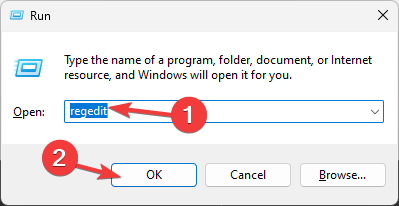
- Тип regedit і натисніть в порядку щоб відкрити редактор реєстру.
- Натисніть Так на запит UAC.
- Спочатку створіть резервну копію файлів реєстру, перейдіть до Файл, а потім натисніть Експорт. Збережіть файл .reg у доступному місці.
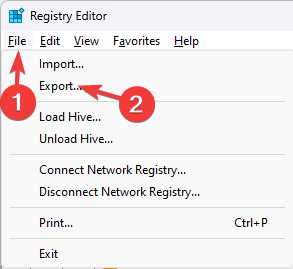
- Щоб видалити кнопку Windows Copilot із панелі завдань, скопіюйте та вставте цей шлях в адресний рядок:
Computer\HKEY_CURRENT_USER\Software\Microsoft\Windows\CurrentVersion\Explorer\Advanced - Знайдіть ShowCopilotButton на правій панелі та двічі клацніть його, щоб відкрити.
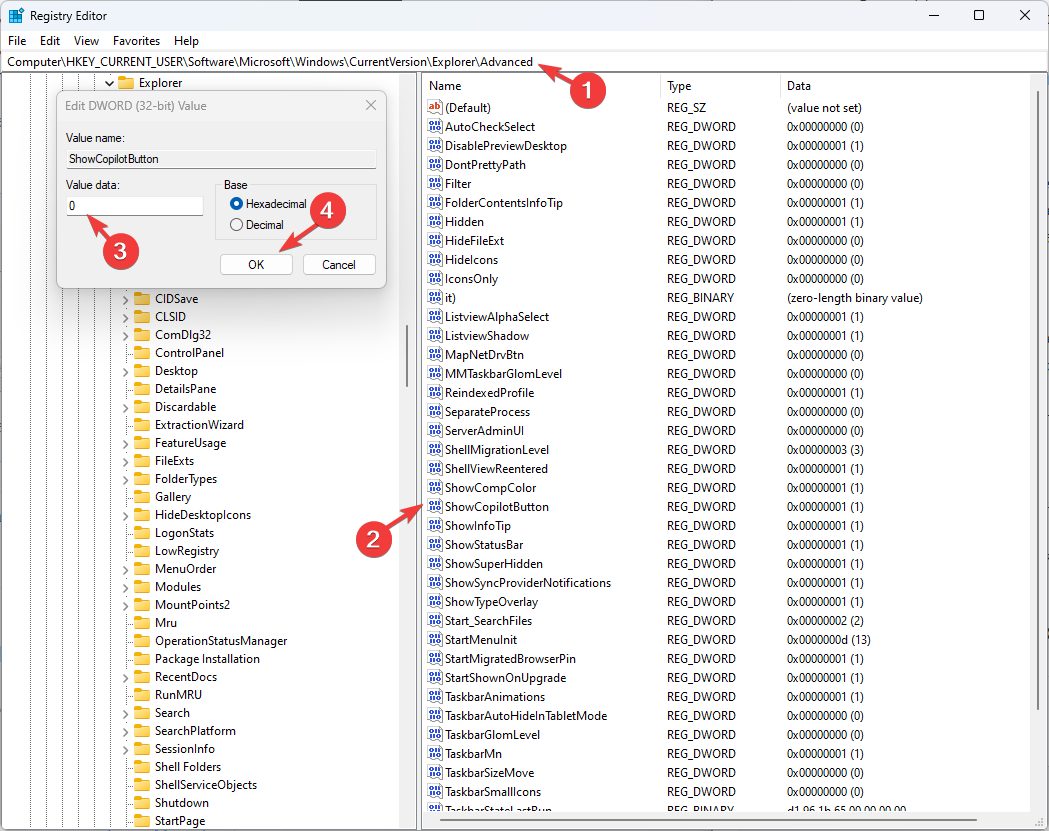
- Змінити Цінні дані до 0 і натисніть в порядку.
- Щоб вимкнути функцію, перейдіть за цим шляхом:
Computer\HKEY_CURRENT_USER\Software\Policies\Microsoft\Windows - Клацніть правою кнопкою миші вікна, виберіть новий, потім Значення DWORD (32-біт)..
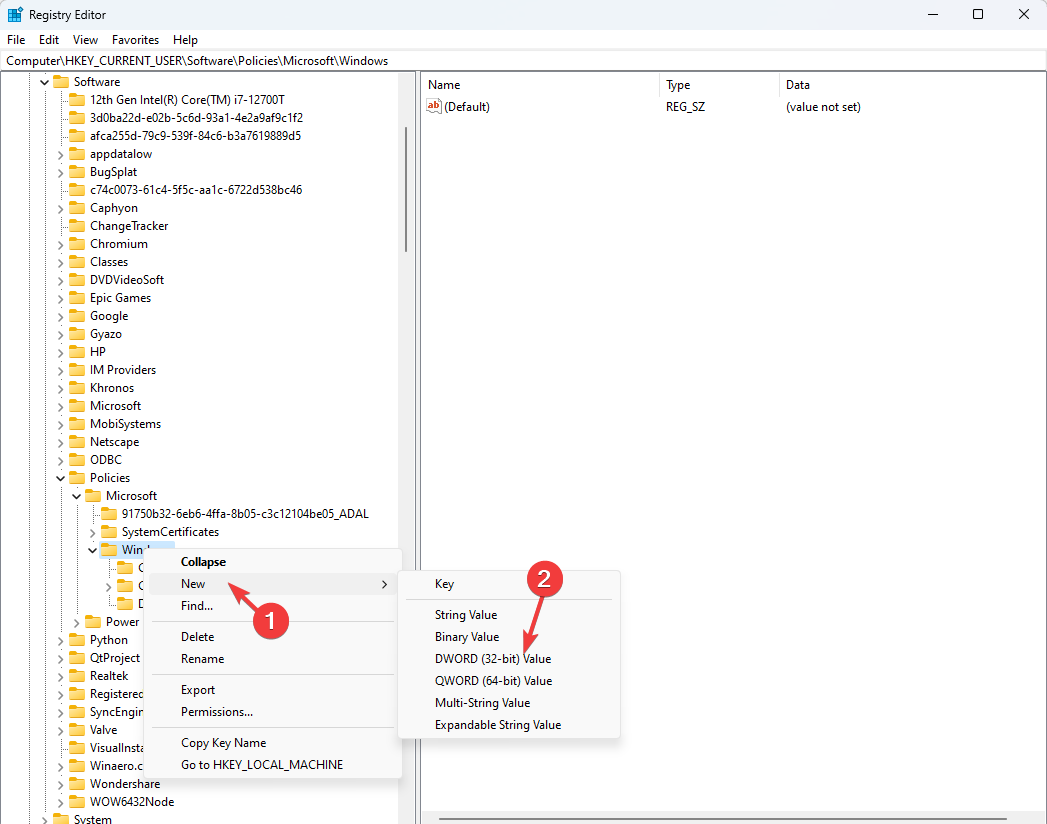
- Клацніть правою кнопкою миші щойно створений DWORD, виберіть Перейменувати, і назвіть це Вимкніть WindowsCopilot.
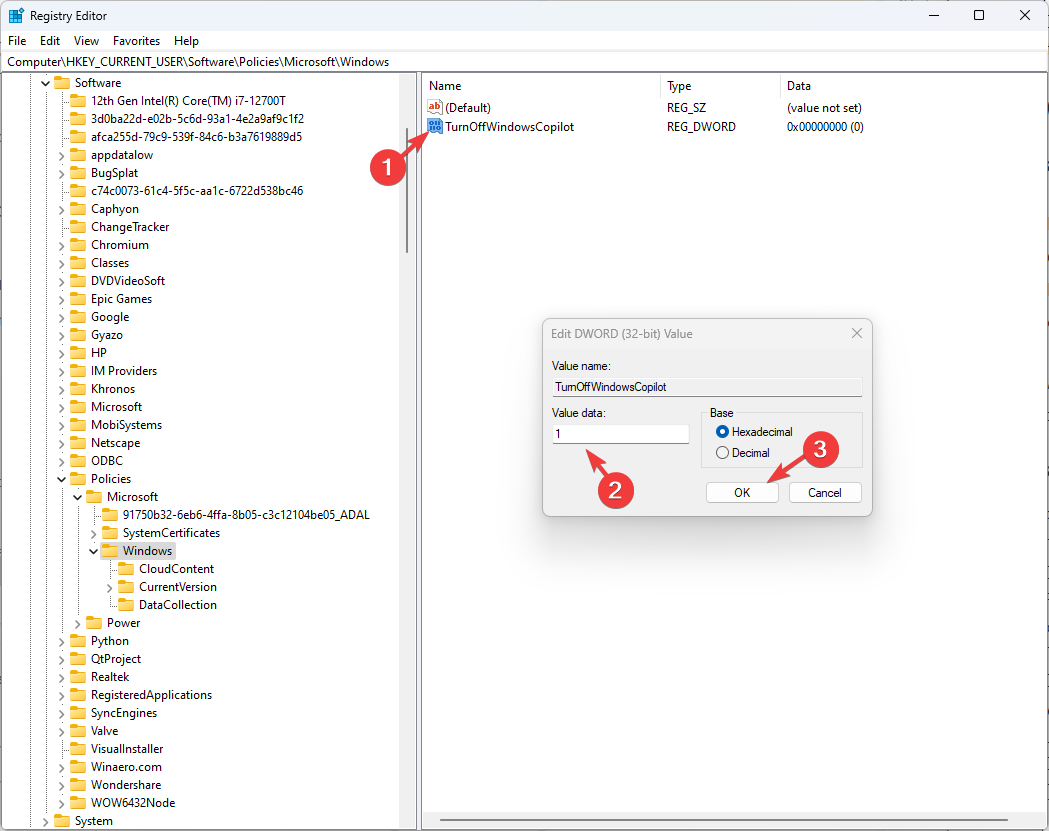
- Тепер двічі клацніть його та змініть Цінні дані до 1, а потім натисніть в порядку щоб зберегти зміни.
- Закрийте редактор реєстру та перезавантажте комп’ютер.
- Помилка відкладеного запису в Windows 11: як її виправити
- Як використовувати iPhone як веб-камеру в Windows 11
- Як закріпити пакетний файл на панелі завдань у Windows 11
3. Використання редактора групової політики
- Прес вікна + Р щоб відкрити бігти діалогове вікно.
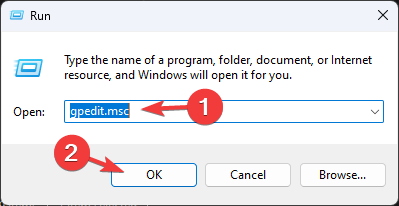
- Тип gpedit.msc і натисніть в порядку щоб відкрити Редактор групової політики.
- Натисніть Так на запит UAC.
- Перейдіть до цього шляху, щоб приховати кнопку Copilot:
Computer Configuration \Administrative Templates\ Start Menu and Taskbar - Знайдіть і двічі клацніть Сховати кнопку Copilot опція редагування групової політики.
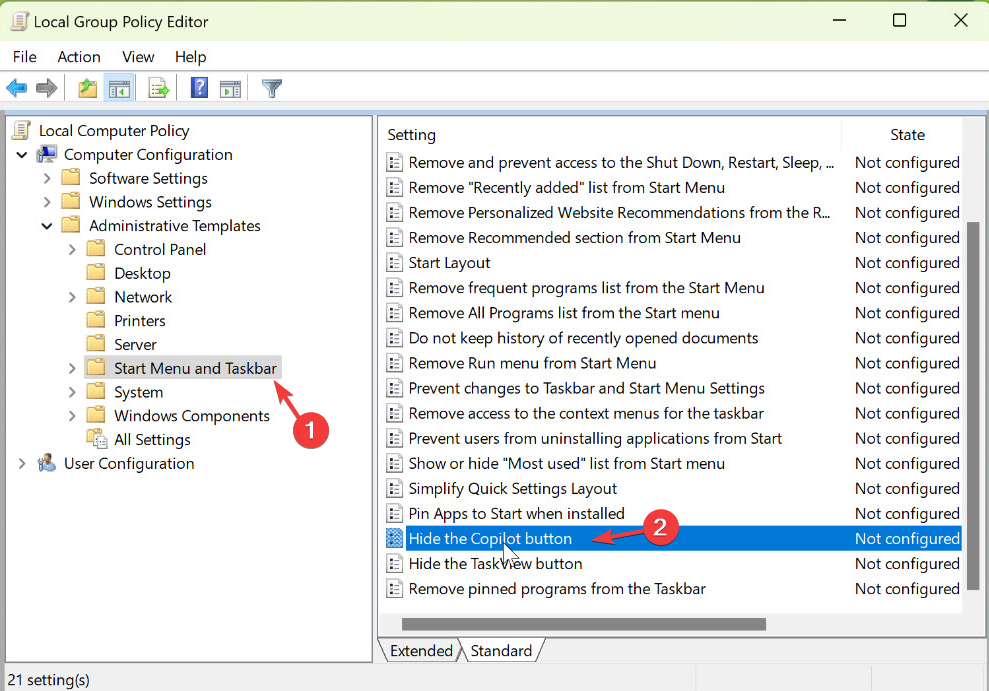
- Виберіть Увімкнено і натисніть в порядку.
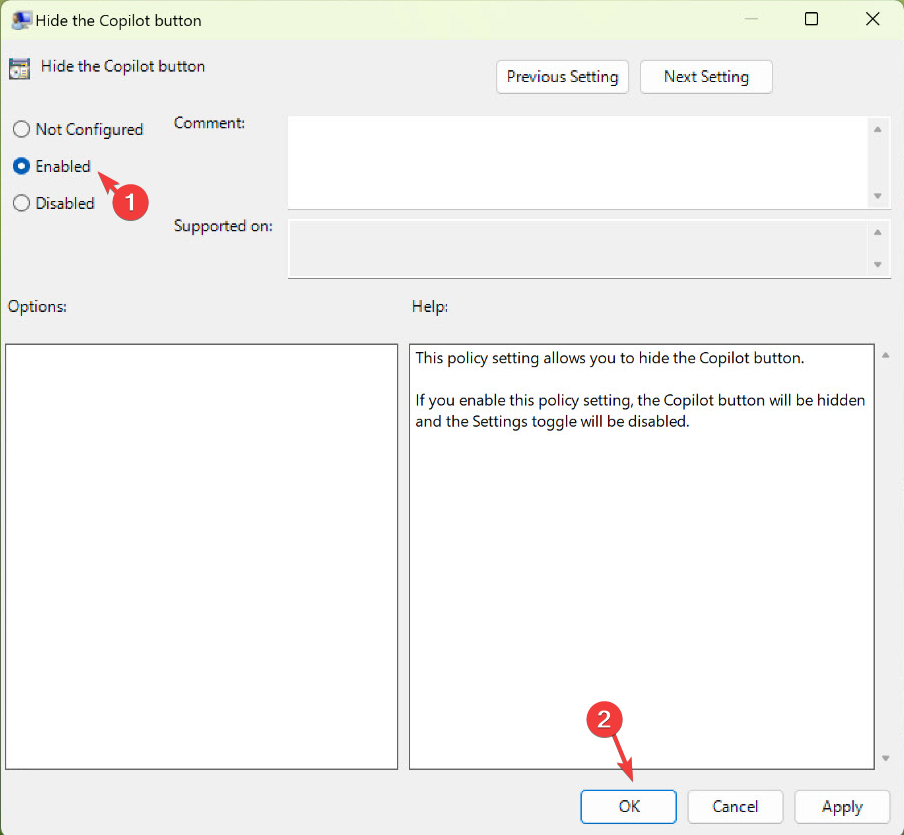
- Щоб вимкнути помічника на основі ШІ, перейдіть за цим шляхом:
User Configuration\ Administrative Templates\ Windows Components\Windows Copilot - Виберіть Windows Copilot, знайдіть і двічі клацніть Вимкніть Windows Copilot з правої панелі, щоб відкрити Властивості.
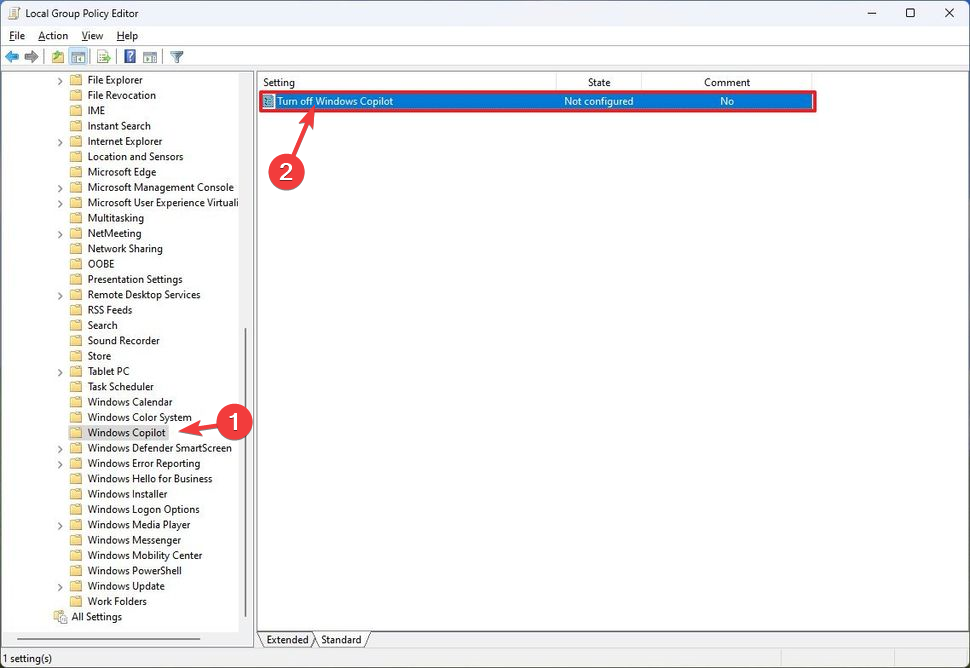
- Від Вимкніть Windows Copilot вікно, виберіть Увімкнено і натисніть в порядку.
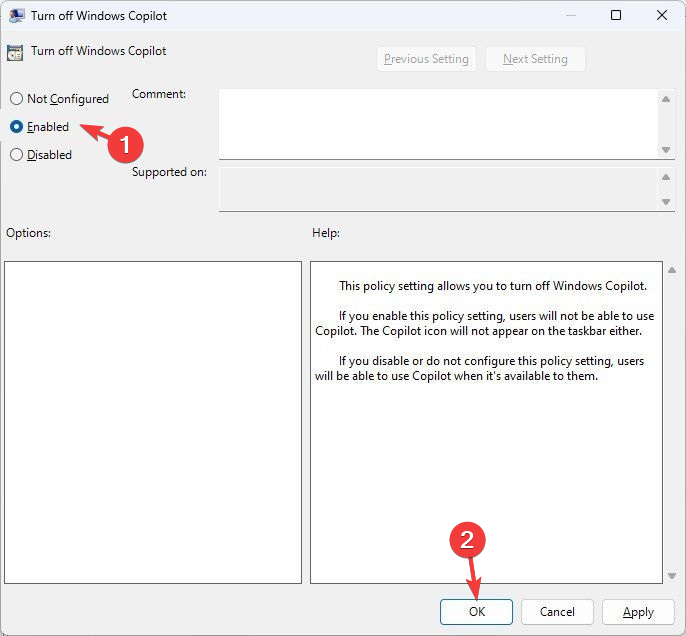
Цей спосіб працюватиме лише у версіях Windows Enterprise і Professional.
4. Використання Microsoft Intune
- Увійти в Microsoft Intune.
- Йти до Пристрої, а потім виберіть вікнаі натисніть Профілі конфігурації.
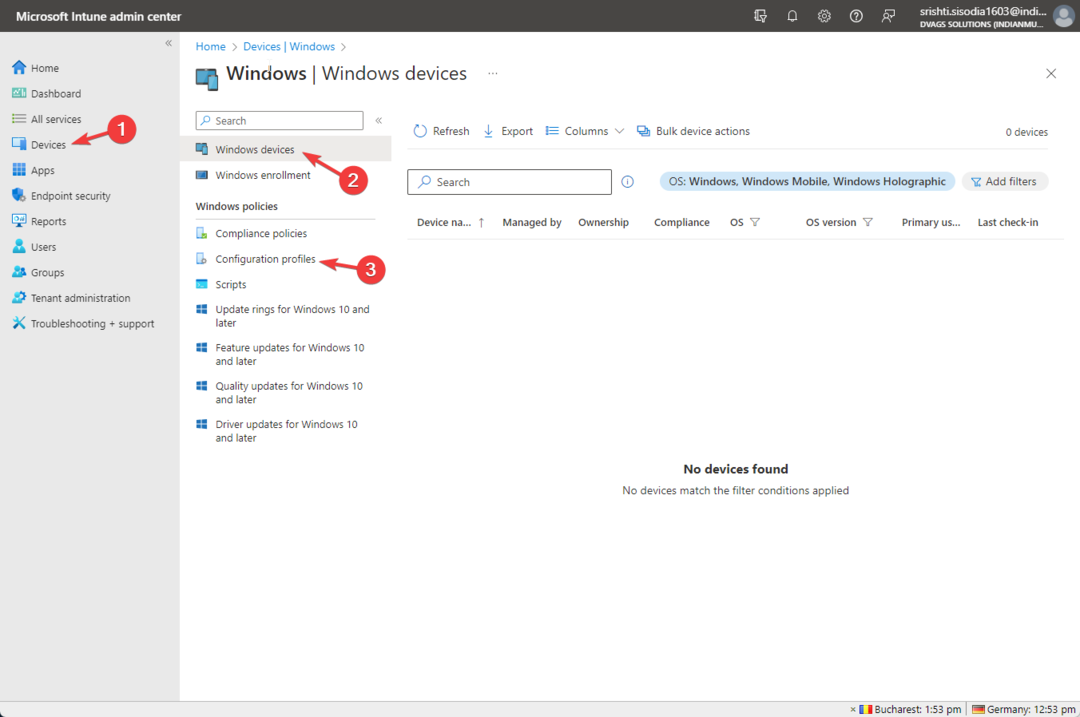
- для Платформа, виберіть Windows 10 і новіших версій; для Тип профілю, виберіть Шаблони і вибирайте Custom, а потім натисніть Створити.
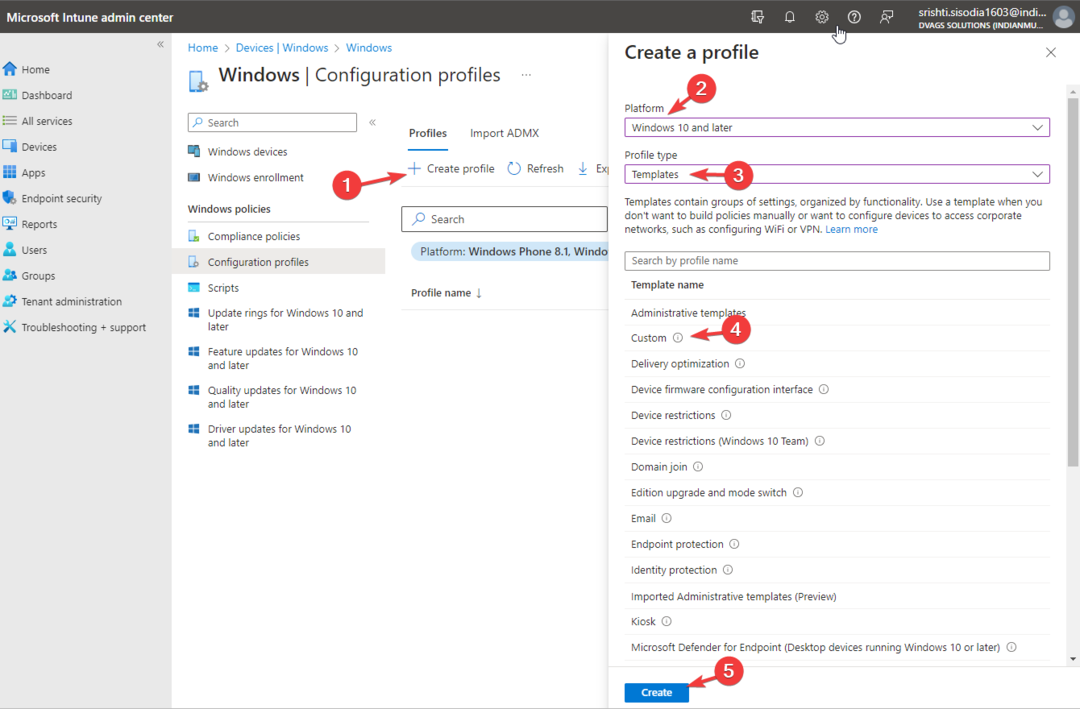
- На Custom сторінку, введіть наступні дані та натисніть Далі:
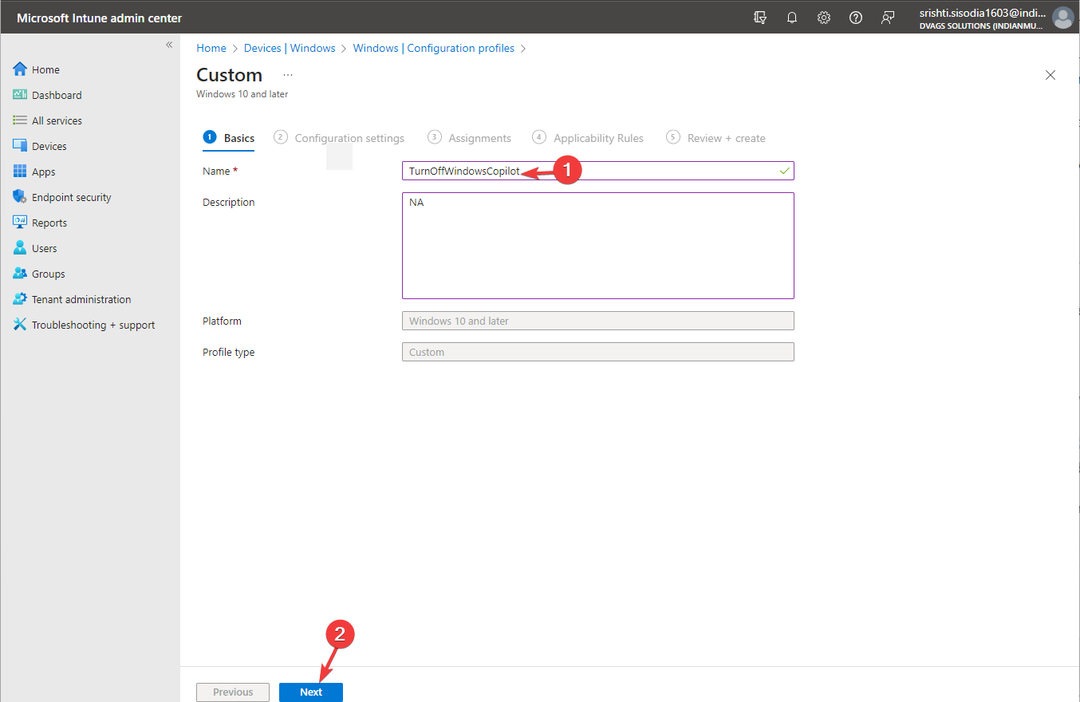
- Ім'я - Вимкніть WindowsCopilot
- Опис – згадайте будь-що для довідки
- Знайдіть Налаштування OMA-URI, натисніть додати.
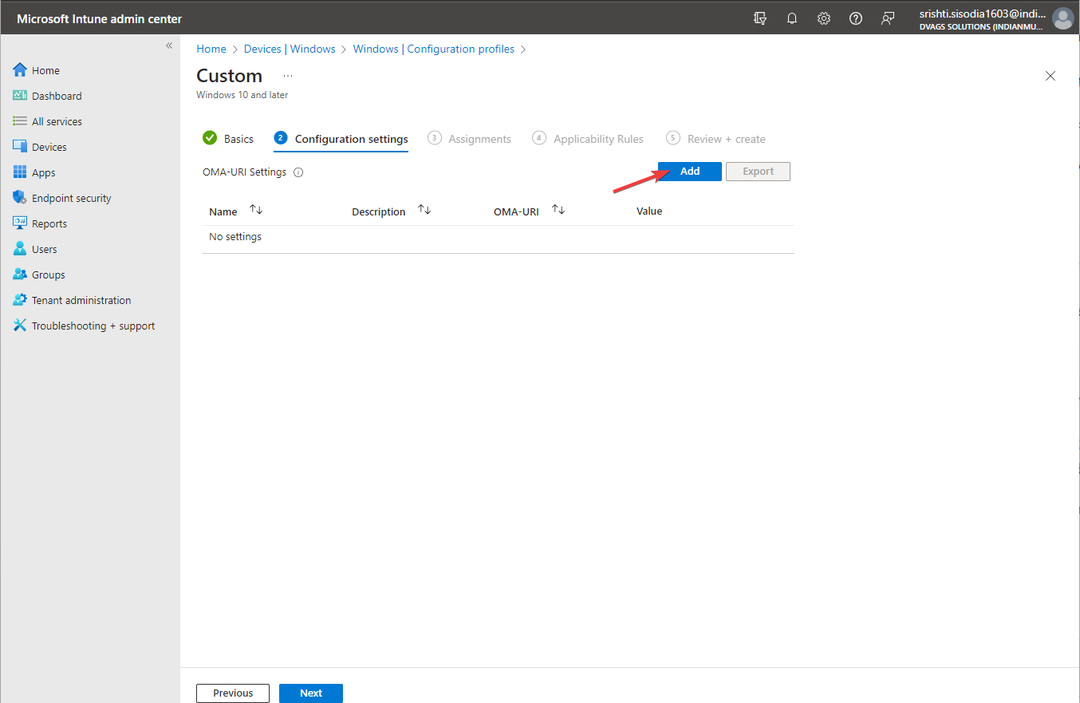
- Введіть наступні дані та натисніть зберегти:
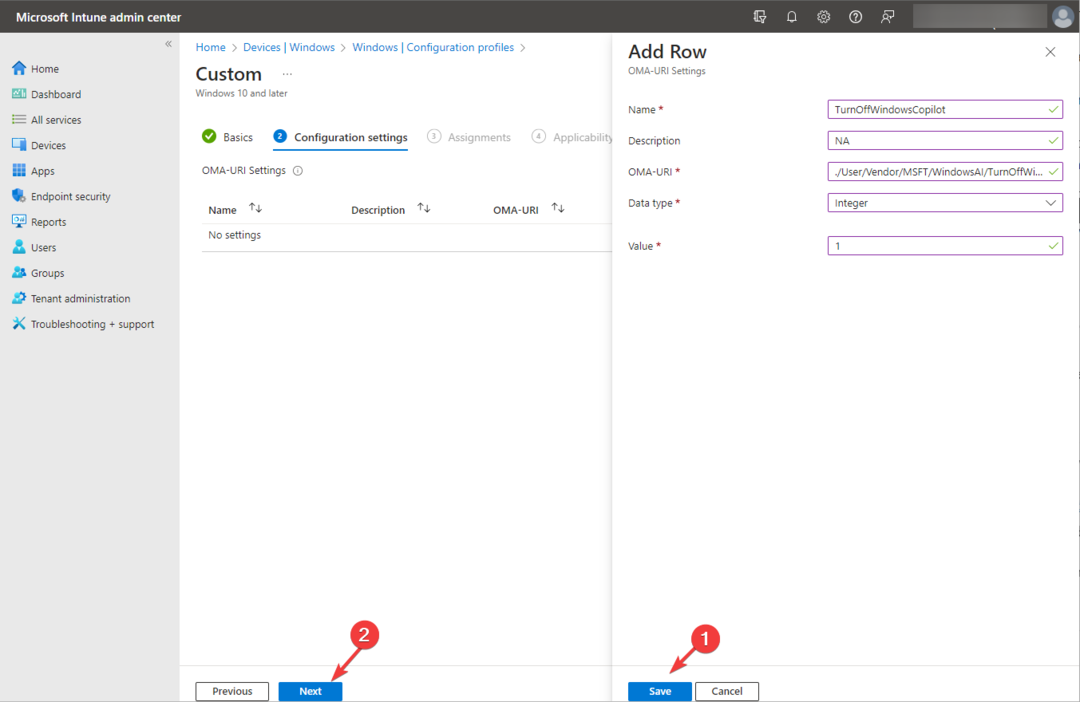
- Ім'я - Вимкніть WindowsCopilot
- Опис – згадайте будь-що для довідки
- OMA-URI – ./User/Vendor/MSFT/WindowsAI/TurnOffWindowsCopilot
- Тип даних - Ціле число
- Значення – 1
- Натисніть Далі.
- Додайте пристрої та за потреби створіть правило; натисніть Створити.
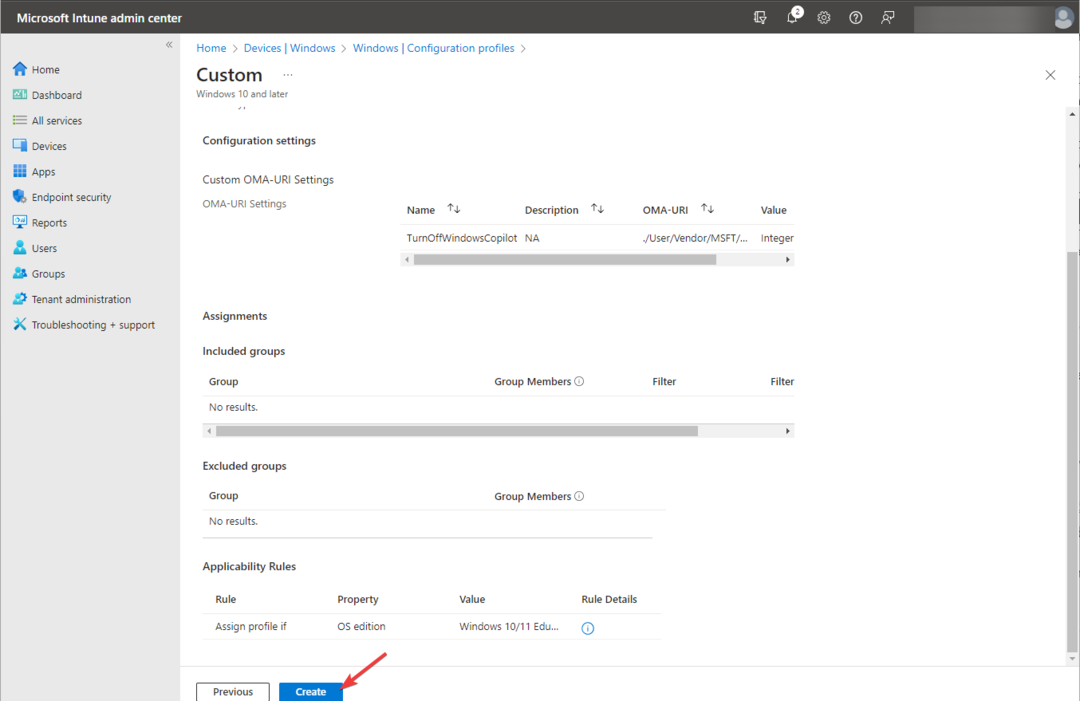
Цей метод може допомогти вам видалити Copilot з кількох комп’ютерів в одній організації.
Як видалити Copilot із панелі завдань у Windows 11?
Ви можете клацнути правою кнопкою миші Панель завдань, вибрати Налаштування панелі завдань, знайти Другий пілот (попередній перегляд)і вимкніть перемикач, щоб видалити його з панелі завдань.
Якщо ви передумаєте щодо помічника зі штучним інтелектом, ви можете сконструювати кроки, згадані в будь-якому зі згаданих методів, щоб увімкнути розширену функцію Bing AI Chat.
скоро, Copilot буде додано до Microsoft 365 а також, до якого можна отримати доступ із програм Office. Щоб дізнатися більше про його ціни та плани, прочитайте цей посібник.
Якщо у вас є запитання чи пропозиції щодо цієї теми, не соромтеся згадати їх у розділі коментарів нижче.